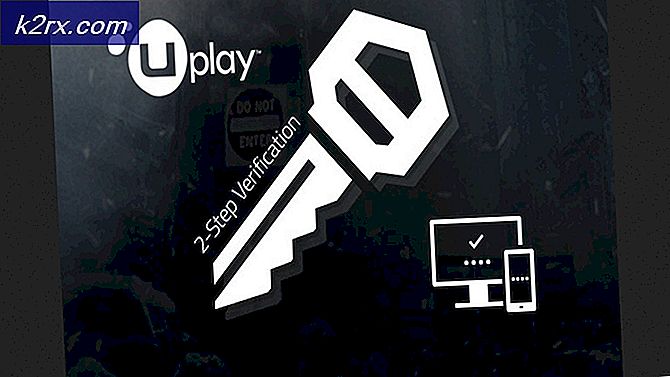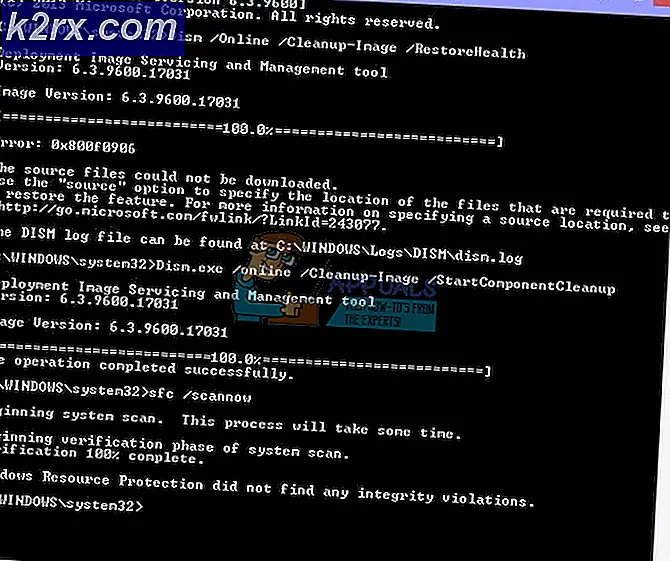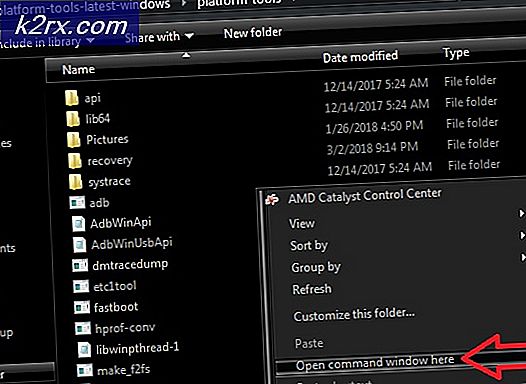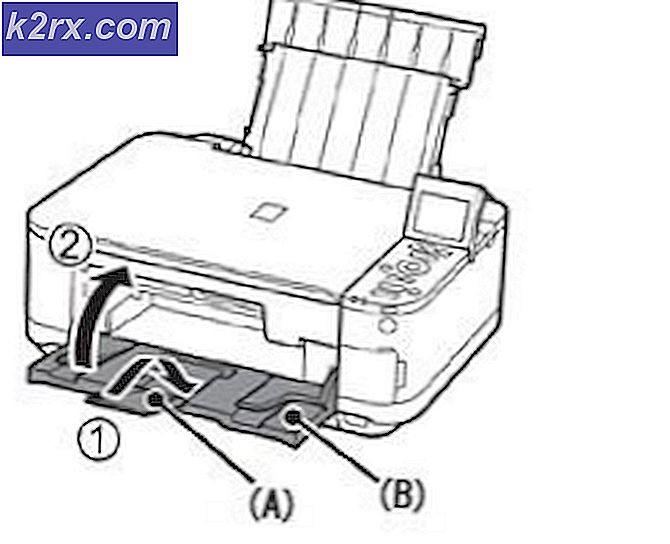Apa itu Taskostex.exe dan Haruskah Saya Menghapusnya?
Beberapa pengguna telah menghubungi kami dengan pertanyaan setelah menemukan itu taskhostex.exe memakan banyak sumber daya sistem atau memiliki perilaku yang tidak konsisten. Pengguna lain melihat kesalahan mulai yang terkait dengan eksekusi ini, jadi mereka bertanya-tanya apakah itu komponen Windows yang sah atau itu merupakan potensi risiko keamanan. Eksekusi taskhostex.exe dapat ditemukan di Windows 10, Windows 8.1 dan Windows 10.
Apa itu taskhostex.exe?
File taskhostex.exe yang sah adalah komponen asli dari semua versi Windows terbaru (Windows 7, Windows 8.1 dan Windows 10. Nama TaskHostEx berdiri untuk Penjelajah Host Tugas. Secara default, file ini disembunyikan dari tampilan standar.
Intinya, TaskHostExbertindak sebagai tuan rumah untuk proses yang dijalankan dari DDL daripada dari Exes. Di setiap startup sistem, proses ini akan melanjutkan untuk memeriksa seluruh bagian Layanan di registri. Setelah melakukan ini, itu akan membuat daftar layanan berbasis DLL yang perlu dimuat, lalu menarik string yang sesuai untuk memuatnya.
Satu-satunya tujuan dari eksekusi ini adalah untuk mengaktifkan komponen Penjelajahan Host Tugas dari Penjelajah Proses - operasi ini tidak boleh menggunakan sumber daya sistem dalam jumlah besar dalam keadaan normal.
Apakah taskhostex.exe aman?
Seperti yang kami klarifikasi pada bagian di atas, executable yang sah tidak menimbulkan risiko keamanan apa pun pada PC Anda. Jika Anda menjumpai kesalahan yang mengarah ke sana, Anda tidak boleh secara otomatis berasumsi bahwa Anda sedang menghadapi ancaman keamanan.
Namun, Anda tidak boleh mengabaikan kemungkinan berurusan dengan infeksi malware. Dengan mengingat hal ini, Anda harus memulai penyelidikan ini dengan memastikan bahwa Anda berurusan dengan file eksekusi yang sah.
Pada langkah-langkah di bawah ini, kami akan mengambil langkah-langkah yang sesuai untuk memastikan bahwa Anda tidak berurusan dengan peniru virus yang menyamar sebagai taskhostex.exe yang sah agar tidak terdeteksi oleh pemindai keamanan.
Karena lokasi default dari executable ini ada di dalam folder yang dilindungi, beberapa malware dengan sengaja akan menargetkannya untuk menghindari deteksi. Untuk memastikan bahwa Anda tidak berurusan dengan pelanggaran keamanan, ikuti petunjuk di bawah ini untuk memastikan bahwataskhostex.exefile sah:
- Buka Task Manager Anda dengan menekan Ctrl + Shift + Esc.
- Setelah Anda berada di dalam Pengelola Tugas, pilih Proses tab, lalu gulir ke bawah melalui daftar proses dan temukan taskhostex.exe.Setelah Anda melihatnya, klik kanan padanya dan pilih Buka Lokasi File dari menu konteks yang baru muncul.
- Jika lokasi yang diungkapkan berbeda dari C: \ Windows \ System32, kemungkinan Anda berurusan dengan pelanggaran keamanan.
Catatan: Jika penyelidikan mengungkapkan bahwa file tersebut terletak di dalam lokasi yang benar, lewati bagian berikutnya dan langsung menuju ke 'Cara mengatasi kesalahan taskhostex.exe' untuk strategi perbaikan dalam menghilangkan kesalahan startup yang terkait dengan eksekusi ini.
Jika penyelidikan di atas telah mengungkapkan lokasi yang mencurigakan seperti C: \ User \ XX \ AppData / Roaming(atau di mana pun selain folder System32, Anda harus menganggapnya sebagai malware potensial. Dalam hal ini, pemindaian silang terhadap berbagai database virus disarankan.
Solusi tercepat dan paling andal yang akan membantu Anda melakukan ini adalah VirusTotal. Cukup kunjungi tautan ini (sini) dan unggah taskhostex.exefile yang Anda temukan sebelumnya. Segera setelah Anda mengunggah file, utilitas akan menganalisis file tersebut terhadap berbagai database virus untuk menentukan apakah itu menimbulkan risiko keamanan atau tidak.
Jika analisis mengungkapkan beberapa risiko keamanan, lanjutkan ke bagian berikutnya di bawah ini untuk strategi perbaikan dalam mengatasi pelanggaran keamanan.
Berurusan dengan ancaman keamanan
Jika penyelidikan di atas terungkap bahwa taskhostex.exetidak berada di lokasi asli, sangat disarankan agar Anda menggunakan paket keamanan yang mampu mengidentifikasi dan menangani infeksi perangkat lunak perusak.
Ada beberapa pemindai keamanan berbeda yang mampu mengidentifikasi dan memusnahkan malware dengan kemampuan penyelubungan, tetapi Malwarebytes adalah solusi gratis terbaik di luar sana. Pemindaian mendalam menggunakan utilitas ini akan memungkinkan Anda untuk dengan cepat menghapus virus bersama dengan file terkait lainnya.
Untuk menerapkan pemindaian Malwarebytes yang dalam, cukup ikuti panduan (sini) untuk petunjuk langkah demi langkah tentang cara melakukan ini.
Jika pemindaian berhasil mengidentifikasi dan menghapus infeksi, restart komputer Anda dan lihat apakah kesalahan startup yang terkait dengan file taskhostex.exe diselesaikan pada startup berikutnya.
Jika pemindaian tidak mengungkapkan risiko keamanan apa pun, lanjutkan ke bagian berikutnya di mana kita membahas strategi yang dapat diselesaikan taskhostex.exekesalahan startup.
Haruskah saya menghapus taskhostex.exe?
Tidak! Menonaktifkan atau menghapus proses sistem asli sangat merusak PC Anda karena banyak layanan memerlukannya untuk dijalankan. Ada kemungkinan besar bahwa dengan menonaktifkan eksekusi ini, Anda akan mencegah lusinan layanan terkait Windows berjalan.
Jadi, jika Anda mengalami kesalahan mulai atau penggunaan sumber daya tinggi yang terkait dengan TaskHostEx,pendekatan yang ideal adalah memperbaikinya, bukan menghapusnya.
Ikuti petunjuk di bawah ini untuk perbaikan dalam menyelesaikan kesalahan startup yang terkait dengan TaskHostEx.exe.
Cara mengatasi kesalahan taskhostex.exe
Jika petunjuk di atas memungkinkan Anda menghilangkan kemungkinan infeksi virus, mari kita tangani semua masalah yang terkait TaskHostEx.
Baik saat Anda menghadapi kesalahan saat memulai atau Anda mengalami penggunaan sumber daya yang tinggi terkait dengan aplikasi ini, petunjuk di bawah ini memungkinkan Anda untuk memperbaikinya.
Beberapa pengguna yang terpengaruh telah melaporkan bahwa mereka berhasil menyelesaikan masalah setelah menggunakan dua utilitas yang mampu menyelesaikan kerusakan file sistem (SFC dan DISM).
SFC (Pemeriksa Berkas Sistem) menggunakan arsip cache lokal untuk mengganti file yang rusak, sementara DISM (Deployment Image Servicing and Management)bergantung pada komponen Pembaruan Windows untuk mengganti file yang rusak dengan yang sehat.
Rekomendasi kami adalah menjalankan kedua utilitas untuk memperbaiki kesalahan logika dan kerusakan file sistem yang mungkin menyebabkan perilaku ini. Inilah yang perlu Anda lakukan:
- Buka kotak dialog Run dengan menekan Tombol Windows + R. Selanjutnya, ketik ‘cmd” dan tekan Ctrl + Shift + Enter untuk membuka Command Prompt yang ditinggikan. Setelah Anda melihat file UAC (Kontrol Akun Pengguna), klik Iya untuk memberikan hak administratif.
- Di dalam Command Prompt yang baru dibuka, ketik perintah berikut dan tekan Enter untuk memulai pemindaian Pemeriksa Sistem:
sfc / scannow
catatan: Jangan tutup jendela CMD setelah Anda memulai pemindaian! Melakukan ini mungkin membuat kesalahan logis lain yang akan menghasilkan kesalahan startup lainnya.
- Segera setelah pemindaian selesai, mulai ulang komputer Anda. Pada permulaan berikutnya, ikuti langkah 1 lagi untuk membuka CMD lain yang ditinggikan. Di yang baru ini, ketik perintah berikut secara berurutan dan tekan Memasukkan setelah masing-masing memulai pemindaian DISM:
Dism.exe / online / cleanup-image / scanhealth Dism.exe / online / cleanup-image / restorehealth
catatan:Pastikan koneksi internet Anda stabil sebelum memulai prosedur ini. Perintah pertama akan memindai file sistem Anda untuk ketidakkonsistenan sementara yang lain akan memperbaikinya.
- Setelah proses selesai, mulai ulang komputer Anda dan lihat apakah masalah terkait dengan file TaskHostExdiselesaikan pada startup sistem berikutnya.